【Flutter】codemagic.yamlでFirebase App Distributionにベータ配布する (Android版)
Codemagic
今回は既存のFlutterアプリのAndroidのみをCodemagicのダッシュボードは使わず、codemagic.yaml を使用してFirebase App Distributionへベータ配布するまでをやってみたいと思います。
既にFlutterアプリが特定のGithubのリポジトリに作成されている前提になります。
Sign up
まずはCodemagicに Github アカウント でSign upします。
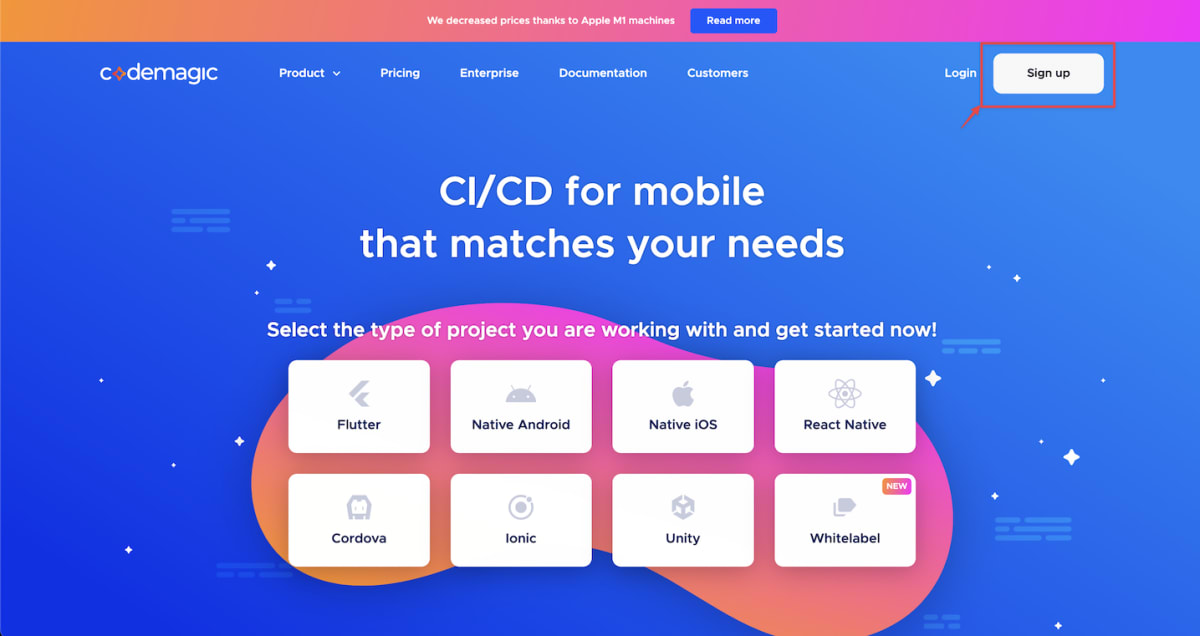
「Github」を選択します。

次に表示された内容に問題なければ「Authorize Codemagic CI/CD」を選択します。

ダッシュボードが表示されれば成功です ✨
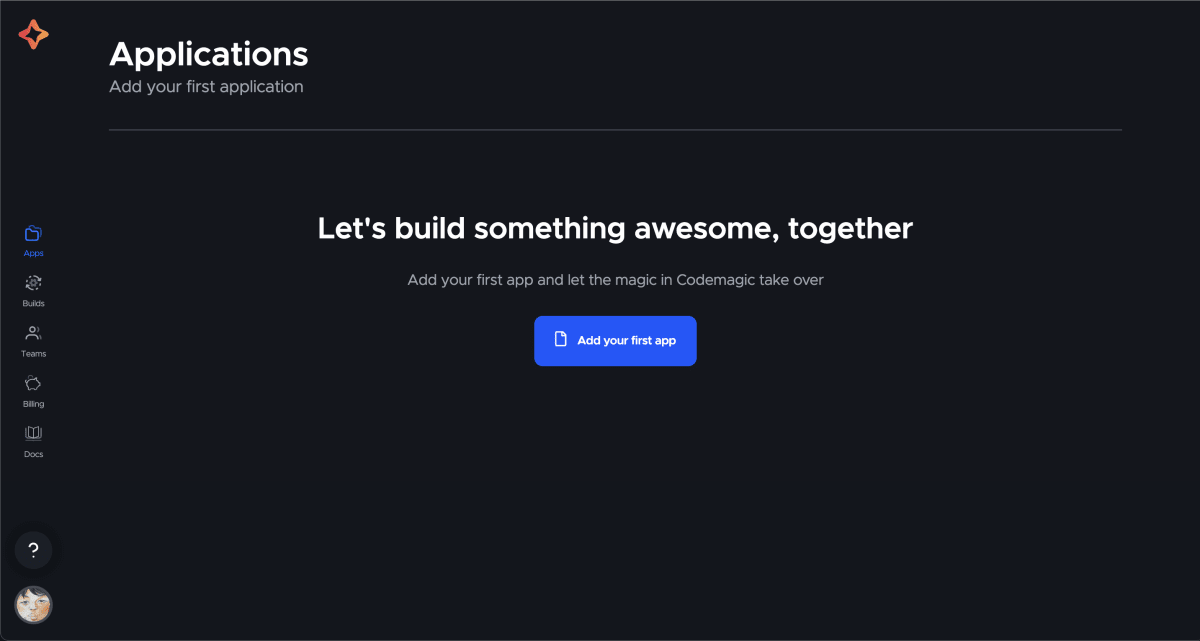
リポジトリを連携
「Add your first app」から対象のリポジトリを追加します。
「Connect reporitory」では「Github」を選択します。

次に対象のリポジトリを選択し、「Select project type」は「Flutter App」を選択します。

今回は codemagic.yaml で管理したいので、「Switch to YAML configuration」を選択します。

必要あれば「Export current ...」にもチェックを入れて「Save changes」を選択すると、codemagic.yaml がダウンロードされます。

デフォルトのWorkflowでダウンロードされた codemagic.yaml の中身はこちら↓
# Automatically generated on 2022-11-24 UTC from https://codemagic.io/app/637f727a8d8ede4cc95b6595/settings
# Note that this configuration is not an exact match to UI settings. Review and adjust as necessary.
workflows:
default-workflow:
name: Default Workflow
max_build_duration: 60
environment:
flutter: default
xcode: latest
cocoapods: default
scripts:
- |
# set up debug keystore
rm -f ~/.android/debug.keystore
keytool -genkeypair \
-alias androiddebugkey \
-keypass android \
-keystore ~/.android/debug.keystore \
-storepass android \
-dname 'CN=Android Debug,O=Android,C=US' \
-keyalg 'RSA' \
-keysize 2048 \
-validity 10000
- |
# set up local properties
echo "flutter.sdk=$HOME/programs/flutter" > "$FCI_BUILD_DIR/android/local.properties"
- flutter packages pub get
- flutter build apk --debug
- find . -name "Podfile" -execdir pod install \;
- flutter build ios --debug --no-codesign
artifacts:
- build/**/outputs/apk/**/*.apk
- build/**/outputs/bundle/**/*.aab
- build/**/outputs/**/mapping.txt
- build/ios/ipa/*.ipa
- /tmp/xcodebuild_logs/*.log
- build/windows/**/*.msix
- flutter_drive.log
publishing:
email:
recipients:
- xxxxxxxxx@gmail.com
↑を一旦Androidビルドするだけの↓に変更し、プロジェクトルートにファイルを追加、コミット&プッシュします。
workflows:
build-android-workflow:
name: Build Android Workflow
labels:
- Android
max_build_duration: 60
instance_type: mac_mini_m1
environment:
flutter: v3.3.8
scripts:
- |
# set up debug keystore
rm -f ~/.android/debug.keystore
keytool -genkeypair \
-alias androiddebugkey \
-keypass android \
-keystore ~/.android/debug.keystore \
-storepass android \
-dname 'CN=Android Debug,O=Android,C=US' \
-keyalg 'RSA' \
-keysize 2048 \
-validity 10000
- |
# set up local properties
echo "flutter.sdk=$HOME/programs/flutter" > "$FCI_BUILD_DIR/android/local.properties"
- flutter packages pub get
- flutter build apk --debug
artifacts:
- build/**/outputs/apk/**/*.apk
- build/**/outputs/bundle/**/*.aab
- build/**/outputs/**/mapping.txt
- flutter_drive.log
publishing:
email:
recipients:
- xxxxxx@gmail.com
「App」一覧の対象リポジトリの設定画面へ進み、codemagic.yaml が反映されている事を確認して、「Start ew build」を実行します。
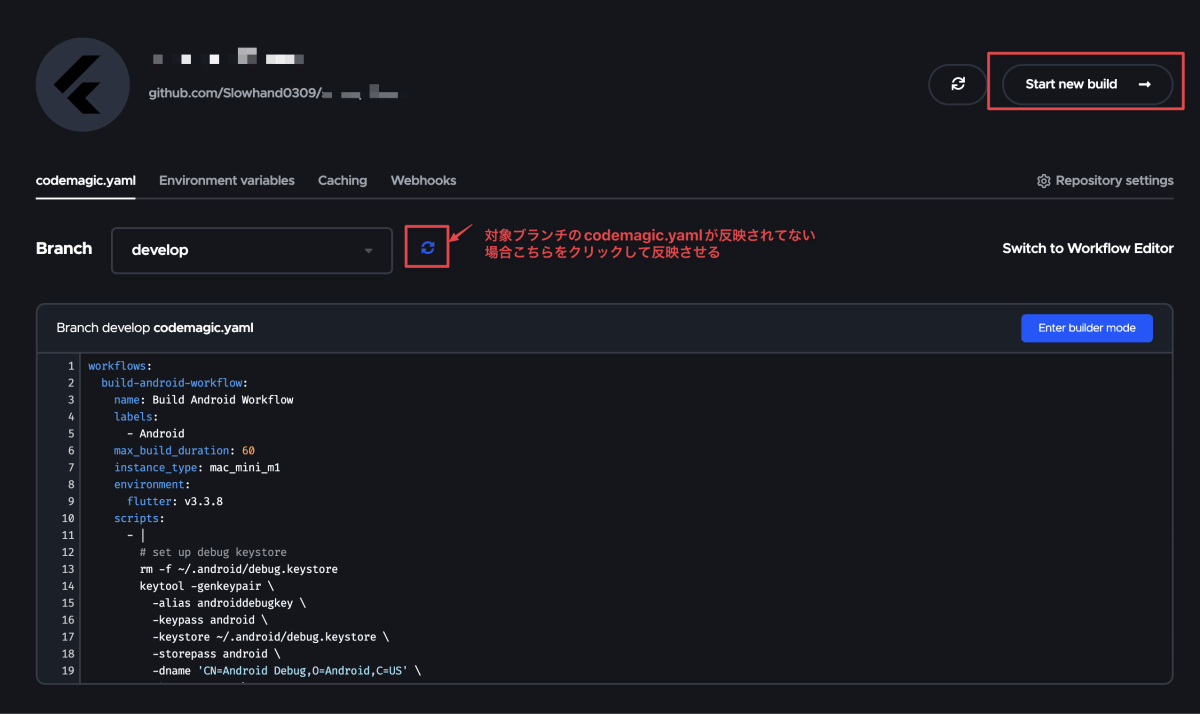
ビルドに成功すると↓の様になります。

設定しておいたメールアドレス宛には↓の様なメールが届きました。
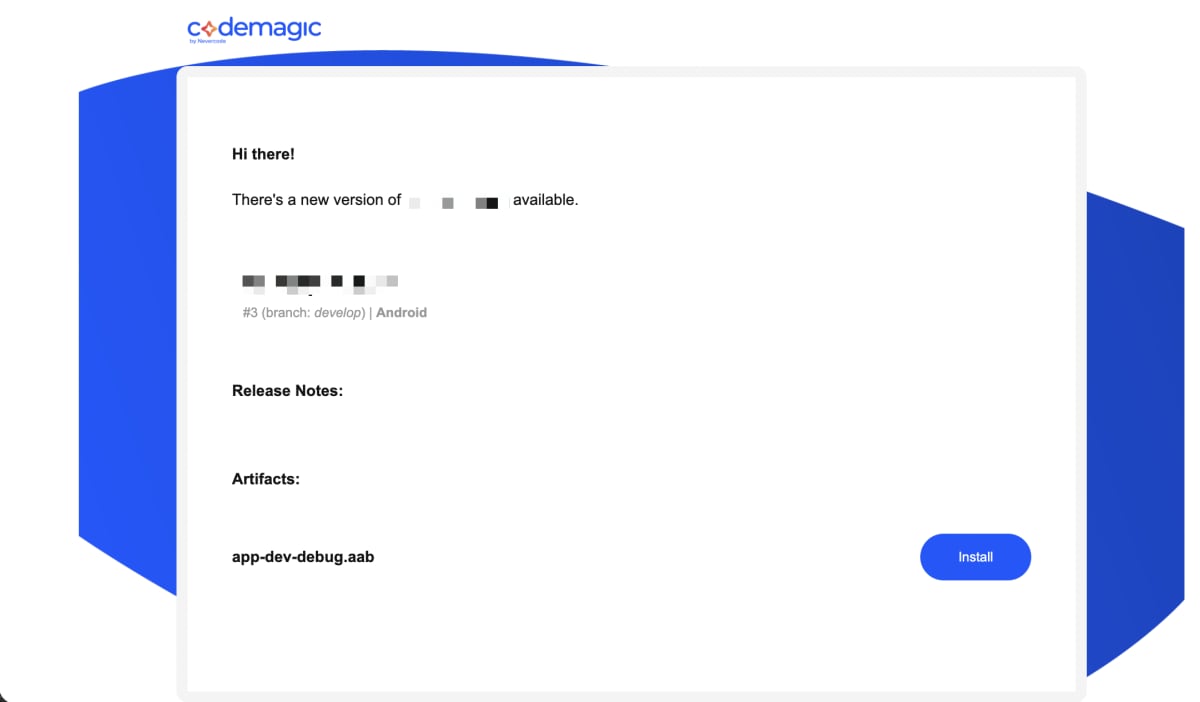
特定のブランチにpushされたら自動でビルドが走る様にする
triggering:
events:
- push
branch_patterns:
- pattern: "develop"
include: true
source: true
特定のworkflowに↑を追加します。
Environment variables
Build-inされている環境変数
Build-inされている環境変数としては以下が用意されています。
| 環境変数 | 値 |
|---|---|
| ANDROID_SDK_ROOT | Android SDKの絶対パス |
| CI | true |
| CONTINUOUS_INTEGRATION | true |
| BUILD_NUMBER | 指定したWorkflowでビルドされた時のBuild Number |
| PROJECT_BUILD_NUMBER | 対象プロジェクトのBuild Number |
| FLUTTER_ROOT | Flutter SDKの絶対パス |
| CM_BRANCH | 現在ビルドしているブランチ |
| CM_TAG | ビルドトリガーとなったタグ(トリガーがタグでない場合は設定されない) |
| CM_REPO_SLUG | owner_name/repository_name 形式のslug |
| CM_COMMIT | 現在ビルドしているコミットのハッシュ値 |
| CM_PREVIOUS_COMMIT | 前回ビルドに成功したコミットのハッシュ値 (初めての場合は未設定) |
| CM_PULL_REQUEST | PullRequestのビルドの場合はtrue、それ以外はfalse |
| CM_PULL_REQUEST_NUMBER | Git プロバイダ (Bitbucket、Github など) のプルリクエストを構築している場合は、その ID |
| CM_PULL_REQUEST_DEST | PullRequestの場合はマージ先ブランチ |
| CM_CLONE_UNSHALLOW | true に設定すると、上位 50 コミットの代わりにリポジトリの完全なクローンを実行 |
| CM_CLONE_DEPTH | クローン作成時にリポジトリから取得するコミット数 |
| CM_RECURSIVE_SUBMODULE_INIT | false を設定すると、再帰的なサブモジュールのcloneはされなくなる |
| CM_PROJECT_ID | ビルド中のプロジェクトのUUID |
| CM_BUILD_ID | ビルドのUUID |
| CM_TEST_STEP_STATUS | テストステップの状態、成功または失敗 |
| CM_BUILD_STEP_STATUS | ビルドステップの状態、成功、失敗、またはスキップ。ワークフローエディタ使用時のみ有効で、codemagic.yamlでは使用できない |
| CM_BUILD_DIR | Codemagicビルダーでクローンしたリポジトリのルートディレクトリへの絶対パス |
| CM_BUILD_OUTPUT_DIR | ビルド中に生成されたアーティファクトファイルのパス |
| CM_EXPORT_DIR | このディレクトリに追加されたファイルは、ZIP ファイルに追加され、ビルドの成果物として利用できるようになる |
| CM_FLUTTER_SCHEME | 使用するiOSスキームの名称 |
| CM_KEYSTORE_PASSWORD | UIで設定されたAndroid keystoreのパスワード |
| CM_KEY_PASSWORD | UIで設定されたAndroidキーのパスワード |
| CM_KEY_ALIAS | UIで設定されたキーのエイリアス |
| CM_KEYSTORE_PATH | VM上のファイルのパス |
| CM_ARTIFACT_LINKS | post-publishingステップで利用可能な、生成されたビルド成果物に関する情報 |
自身で追加する環境変数
Variable groups
複数の環境変数にグルーピングしてタグ付けできるものの様です。
例としてstaging環境用と、production環境用でグルーピングしておき、それぞれ同じ環境変数名で定義しておけば、includeするグループに応じて値がstaging環境用か、production環境用かに設定されるようになります。
使用する場合は environment セクションで定義したグループ名をインクルードします。
workflows:
workflow-name:
environment:
groups:
- magic_values
- other_values
Firebase App Distriutionへ配布
Firebase App Distribution with codemagic.yaml - Codemagic Docs
Android 署名時のkeystoreファイルの設定
まずは配布時の署名で使う keystore ファイルを作成します。
作成できたら、macosの場合以下コマンドで base64 エンコードしたものをコピーします。
$ cat xxxx.keystore | base64 | pbcopy
次にコピーしたkeystoreを環境変数 CM_KEYSTORE として設定します。
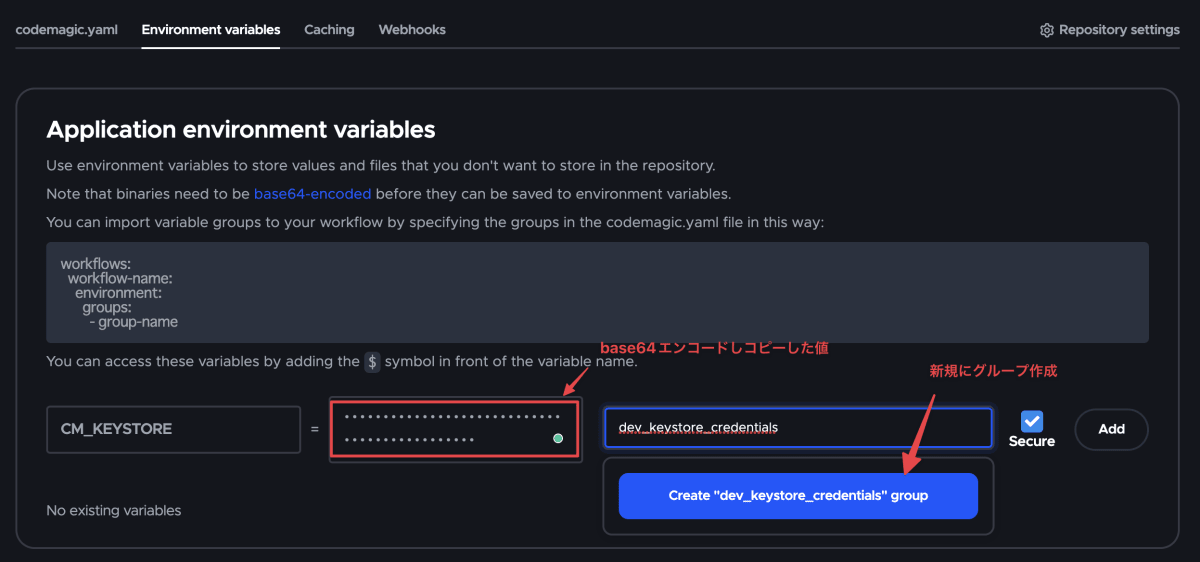
他にもkeystore作成時の alias, password, keystore_password をそれぞれ
CM_KEY_ALIAS, CM_PASSWORD, CM_KEYSTORE_PASSWORD として環境変数を設定します。

次に codemagic.yaml を修正します。
environment:
groups:
- dev_keystore_credentials
vars:
CM_KEYSTORE_PATH: /tmp/keystore.keystore
# ....
scripts:
- name: Set up key properties
script: |
echo $CM_KEYSTORE | base64 --decode > $CM_KEYSTORE_PATH
↑ environment に先ほど環境変数で設定したgroupを指定します。
また、CM_KEYSTORE_PATH を別途workflow内で使用する環境変数としてkeystoreの保存先を定義しときます。
次に、scripts 内で base64 でエンコードした keystoreファイルを デコードし、 CM_KEYSTORE_PATH へ保存する処理を追加します。
次に android/app/build.gradle で↑で保存したkeystoreを使うように以下を追加 & 修正します。
android {
// ....
signingConfigs {
release {
if (System.getenv()["CI"]) { // codemagic用に追加
storeFile file(System.getenv()["CM_KEYSTORE_PATH"])
storePassword System.getenv()["CM_KEYSTORE_PASSWORD"]
keyAlias System.getenv()["CM_KEY_ALIAS"]
keyPassword System.getenv()["CM_KEY_PASSWORD"]
} else {
// ....
}
}
}
buildTypes {
release {
signingConfig signingConfigs.release
}
}
}
Firebase App Distributionの設定
Firebase App Distributionへ配布する為には、Firebase token か service account (Firebase App Distribution Admin roleが付与されたもの) が必要になります。
今回は Firebase token を使用して配布したいと思います。
こちら を参考に、firebase-tools を使用し firebase login:ci で生成されるtokenを取得します。
※ Dockerコンテナ内などで実行している場合、コンテナ内のlocalhostにはアクセスできないので、--no-localhost を指定すると変わりに authorization code で認証ができます。
$ firebase login:ci --no-localhost
⚠ Authenticating with a `login:ci` token is deprecated and will be removed in a future major version of `firebase-tools`. Instead, use a service account key with `GOOGLE_APPLICATION_CREDENTIALS`: https://cloud.google.com/docs/authentication/getting-started
To sign in to the Firebase CLI:
1. Take note of your session ID:
XXXXX
2. Visit the URL below on any device and follow the instructions to get your code:
https://auth.firebase.tools/login?code_challenge=...
3. Paste or enter the authorization code below once you have it:
? Enter authorization code:
XXXXXXXXXXXXXXXXXXXXXXXXXX
✔ Success! Use this token to login on a CI server:
XXXXXXXXXXXXXXXX # ← これ!
Example: firebase deploy --token "$FIREBASE_TOKEN"
取得した token を FIREBASE_TOKEN として group dev_firebase_credentials で登録します。

また、Firebaseに設定しているAndroidアプリのApp IDも環境変数に登録しときます。

最後に codemagic.yaml に以下を追加します。
environment:
groups:
- dev_firebase_credentials # 追加
publishing:
firebase: # publishingにfirebase追加
firebase_token: $FIREBASE_TOKEN
android:
app_id: $ANDROID_APP_ID
groups:
- Developer
バッドノウハウ
Error: This project is not linked to a Google Play account. が表示される
aab でアップロードしようとすると Google Play account との link が必要。
apk でアップロードだと必要ない。
参考URL
Discussion